「スタディサプリ始めてみたいんだけど…?」
子供にこのような相談をされたら二つ返事で「OK」と言ってあげてください😁
スタディサプリは月額2,178円でトップクラスの講師から国数英理社をすべて学べる、破格の安さを誇るサービスです。(1年間利用しても2万円ちょっとです)
このサイトでも幾度となくスタディサプリの良さをご紹介していますが、今回の記事では『スタディサプリの登録の仕方』についてご紹介したいと思います。(2週間は無料で試せるので子供のためにも是非登録してみてください)
- スタディサプリ小学・中学講座の申し込みはこちらをクリック→→→スタディサプリ小学・中学講座の無料体験はこちら
- スタディサプリ高校講座のお申し込みはこちらをクリック→→→スタディサプリ高校講座の無料体験はこちら
- スタディサプリの登録方法が分からない!という方はこちらを参考にしてみてください→→→【保護者向け】スタディサプリの登録方法ついて画像付きで説明
スタディサプリの登録方法
実を言うと、私は学生ではないですがスタディサプリに登録しています。大人でもスタディサプリを利用している人は多くて、池上彰さんと同様に知識人として有名な佐藤優さんもスタディサプリに登録しています。好きな時間に自分の抜けている知識を再確認できるので、重宝しているとのことです
スタディサプリは大人の学び直しにも最適ですので、お子さんだけでなく、ご両親の方々も一緒に勉強してみたらいいんじゃないかな?と、私は思っています。下手な学校の先生より数倍わかりやすいので、勉強に良いイメージを持っていない方もいるかもしれませんが、一度授業を体験してみるとそのわかりやすさにびっくりすると思います👍
特にスタディサプリの看板講師である英語の関正生講師はとてつもなく英語をわかりやすく教えてくれています。関講師から英語を学ぶと、「今までの英語の授業はなんだったんだ…もっと早くに出会いたかった」と思うはずです。英語に苦手意識を持っている大人ほど受けてみて欲しいくらいです😇
余談はここまでにして、それではスタディサプリの登録の仕方についてご説明していきます。
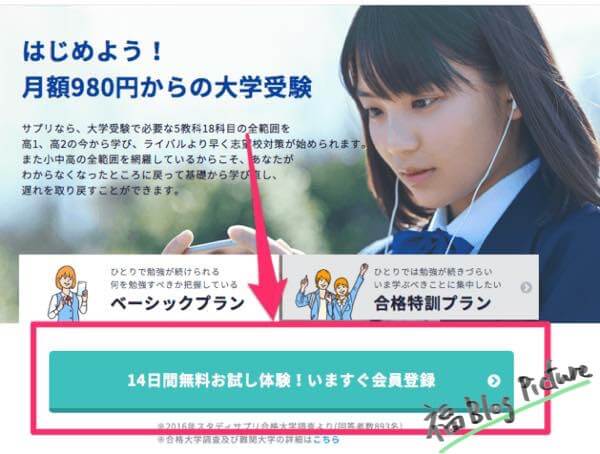
公式サイトに行って『会員登録』をクリックします。(私はパソコンでやっていますが、スマホやタブレットからでもOKです。
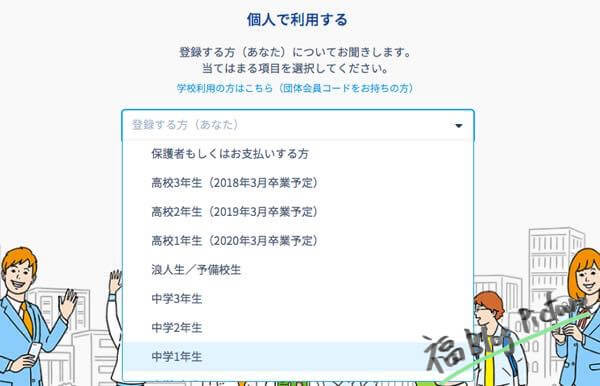
『保護者もしくはお支払いをする方』で登録しましょう。
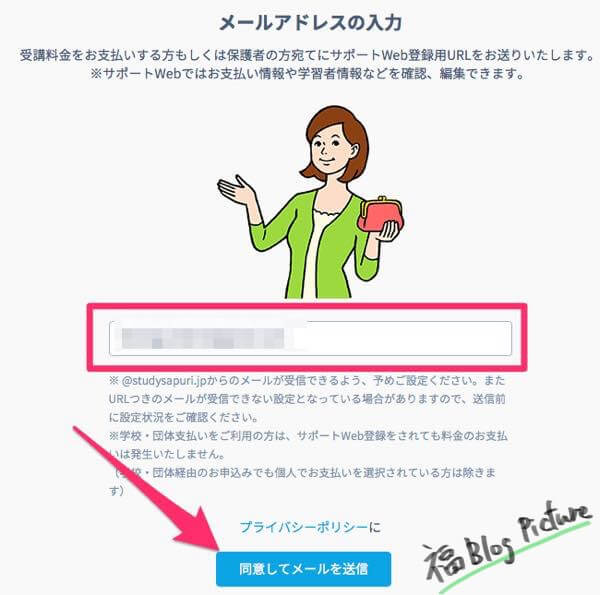
メールアドレスを記入して『同意してメールを送信』をクリックします。
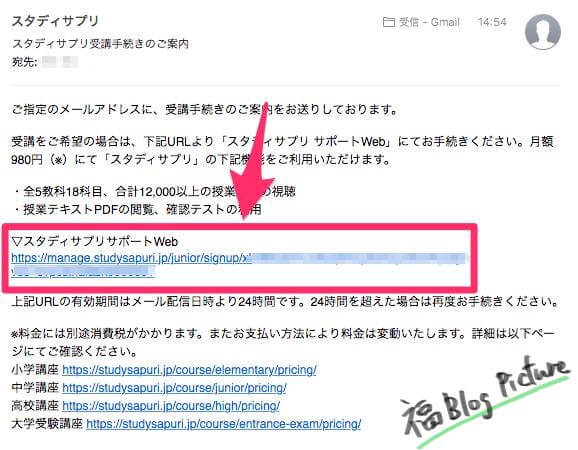
メールが届いたら、『スタディサプリサポートWeb』をクリックし、手続きを進めます。
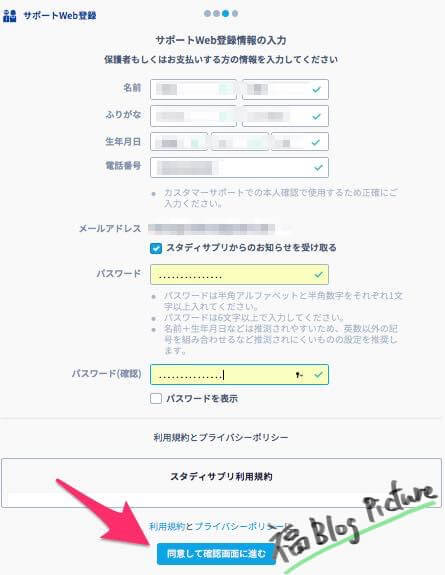
- 名前
- ふりがな
- 生年月日
- 電話番号
- パスワード
を記入し、『同意して確認画面に進む』をクリックします。
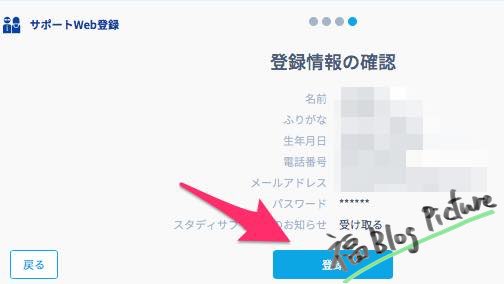
登録情報が間違ってなければ『登録』をクリックします。
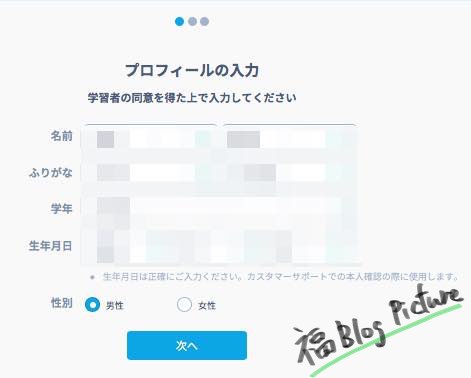
今度は実際にスタディサプリを利用する人のプロフィールを入力していきます。
- 名前
- ふりがな
- 学年
- 生年月日
- 性別
を記入します。ちなみに私の場合は全く同じ情報を記入しました。(自分でお金払うので)
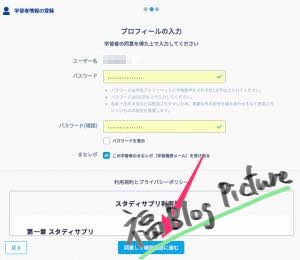
次にパスワードを入力します。これは先ほどと変えてもいいですし、同じでもいいです。(私は同じものにしています)
記入できたら『同意して確認画面に進む』をクリックします。
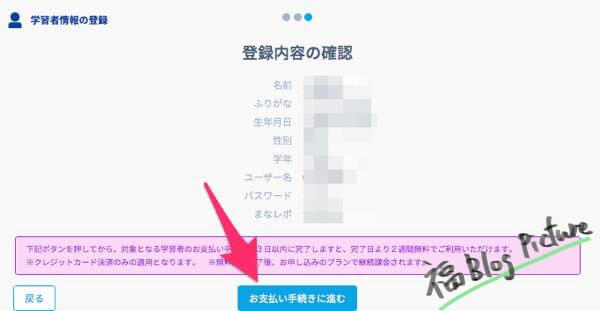
登録内容に間違いがなければ『登録内容の確認』をクリックします。
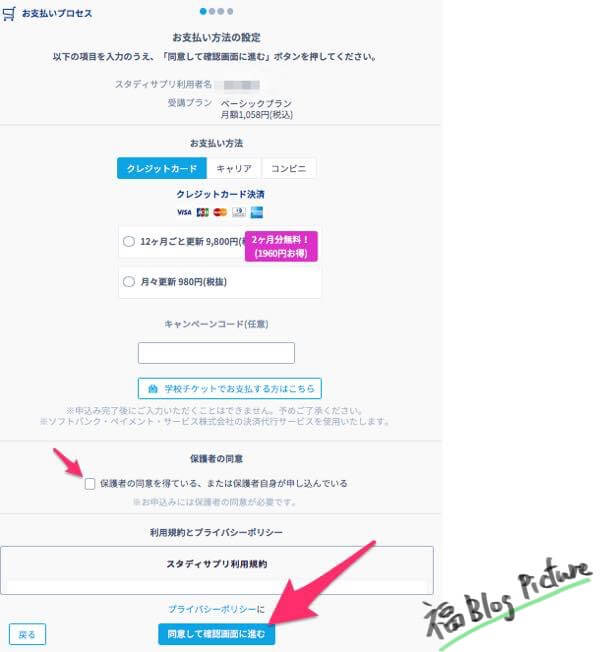
ここはお支払いのページなので、お父さんお母さんの出番です。お支払い方法は、
- クレジットカード
- キャリア
- コンビニ
とあるので、お好きなお支払い方法をお選び下さい。ちなみに12ヶ月ごとの更新を選ぶと2ヶ月分が無料になります!
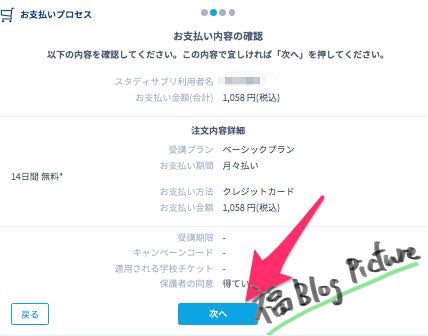
お支払い情報に間違いがなければ『次へ』をクリックします。(こちらの画像の金額は、値上がり前の金額になっています。当初のスタディサプリは今以上に安い驚愕のサービスでした。と言いましても、いまのほうが講座内容も充実しているので、一概に金額を比べることはできません)
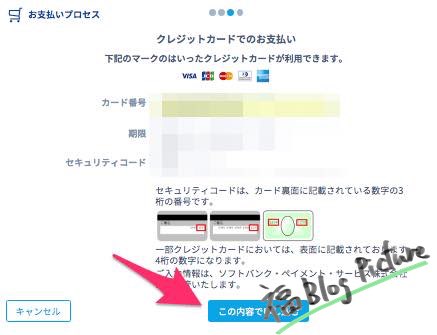
私の場合はクレジットカードで登録したので、カード情報を記入しました。
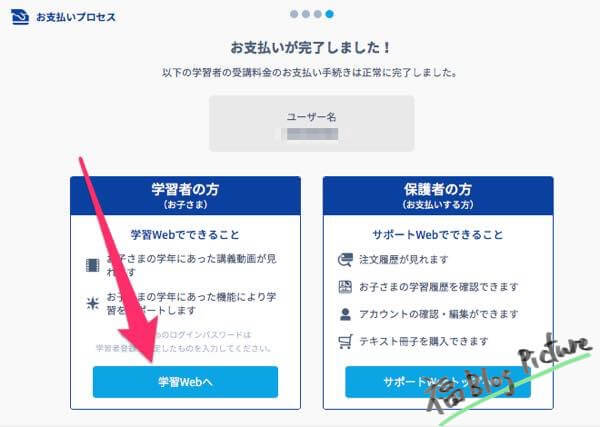
ここまできたら登録完了です!お疲れ様でした😁
ユーザー名はメモしておいてください。
スタディサプリの始め方
では早速スタディサプリを体験しにいきましょう。『学習Webへ』をクリックします。
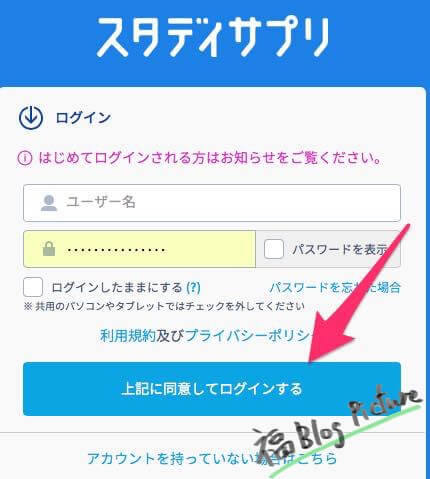
メモしたユーザー名と、スタディサプリ利用者の登録したパスワードを打ち込み、『上記に同意してログインする』をクリックします。
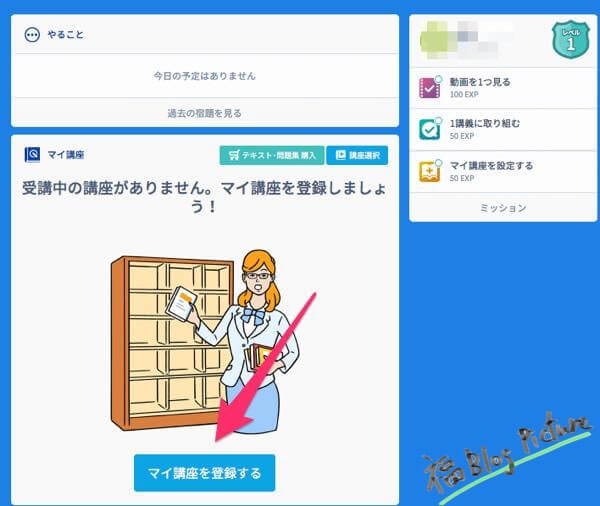
これがスタディサプリのログイン画面です。ここに自分が受けたい講座を登録していきます。
ということで、早速『マイ講座を登録する』をクリックです。
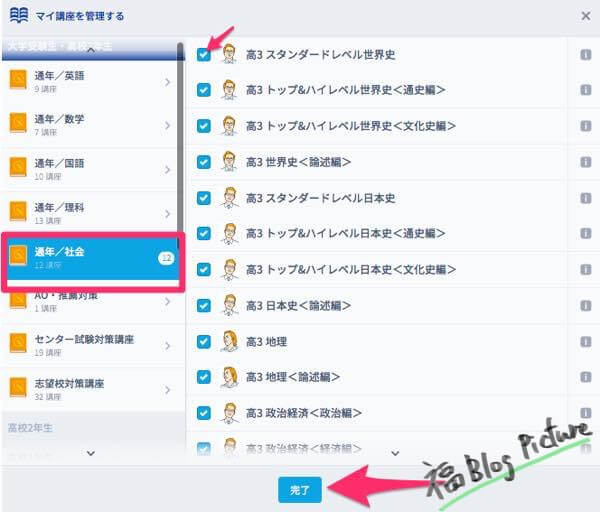
左側のカテゴリーから自分の学年にあった教科を選び、右側で受けたい講座にチェックを入れていきます。私は高校時代に理系だったので文系科目を学習するためにスタディサプリを利用しています。
受けたい講座が決まったら『完了』をクリックします。
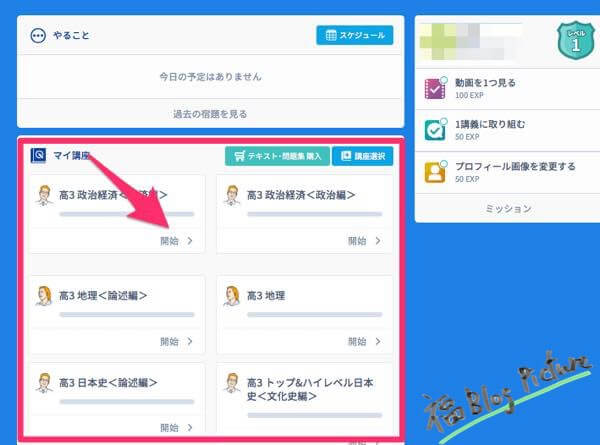
そうすると、スタディサプリのログイン画面のマイ講座にところに、先ほど登録した講座があるので、受けたい講座から『開始』をクリックし、勉強を始めていきましょう。
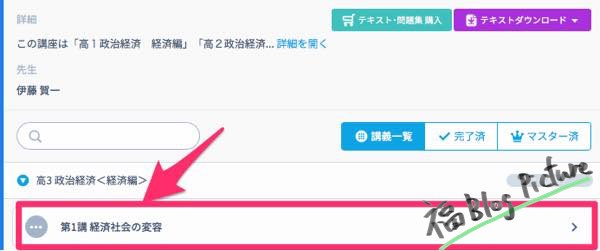
私は手始めに高3向けの政治経済の経済編を受けようと思います🤔
おわりに:スタディサプリの登録は5分もあれば完了
今回の記事ではスタディサプリの登録の仕方について書いてきました。
お子さんがスタディサプリで勉強したいと言い出したら、迷わずやらせてあげてください。スタディサプリをやってみて合わなかったら2週間で止めればいいんです。そしたらお金もかかる事はありません。それにかかったとしても1ヶ月2,000円程度です。
スタディサプリ1年にかかる費用は2万円を超えるくらいです。たったそれだけです。2万円強で全ての教科をトップレベルの講師から学べる…これほどすばらしいサービスは他にはないと思います(近所の塾であれば1ヶ月で2万円以上はするはずです)。
というわけでぜひ一度お試しを!子供だけでなく、ご両親も社会人も、何なら自分の授業のレベルを上げたい教師の方々も、スタディサプリを利用してみてください。
生涯学習が叫ばれている昨今、このスタディサプリはすべての人にとって実のある人生をもたらすサービスだと私は考えています。スタディサプリの中には公務員講座対策、TOEIC対策、これからの未来授業など面白いコンテンツまで揃っているのでぜひ利用してみてください👍
参考までに。それでは!
- スタディサプリ小学・中学講座の申し込みはこちらをクリック→→→スタディサプリ小学・中学講座の無料体験はこちら
- スタディサプリ高校講座のお申し込みはこちらをクリック→→→スタディサプリ高校講座の無料体験はこちら
- スタディサプリの登録方法が分からない!という方はこちらを参考にしてみてください→→→【保護者向け】スタディサプリの登録方法ついて画像付きで説明



コメント